Editar fotos RAW en Chromebook con Darktable


¿Intentas editar fotos RAW en un Chromebook? Es más sencillo de lo que piensas. La app móvil de Adobe Lightroom necesita una suscripción para editar RAW sin restricciones, pero Darktable es gratis y se instala fácilmente porque los Chromebooks modernos ejecutan aplicaciones Linux.
Habilitar Linux en tu Chromebook
El modo más fiable para editar RAW en un Chromebook pasa por habilitar Linux. No existen editores RAW de escritorio nativos para Chrome OS que funcionen completamente offline y con todas las funciones típicas, por eso instalarás una aplicación diseñada para Linux.
Pasos rápidos para habilitar Linux:
- Abre Configuración > Acerca de Chrome OS.
- Haz clic en ‘Set up’ o en la opción para configurar el entorno de desarrollo Linux.
- Sigue el asistente para crear el contenedor Linux (Crostini). Puedes ajustar la cantidad de almacenamiento que asignas al entorno Linux.
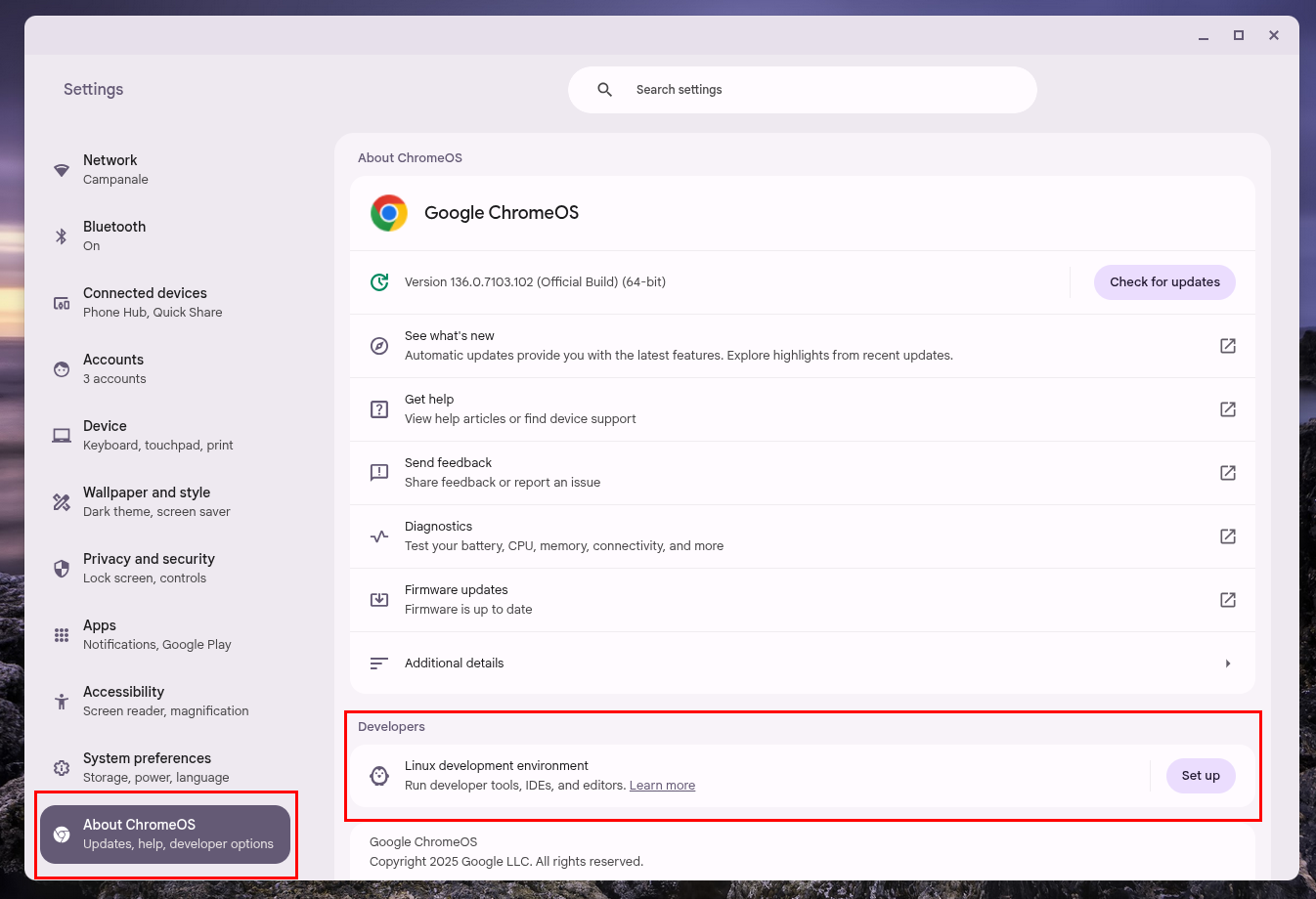
Nota: el instalador te preguntará cuánto espacio de disco asignar al entorno Linux. Si planeas una biblioteca grande de imágenes RAW, aumenta los 10 GB que vienen por defecto a 20–30 GB para evitar quedarte sin espacio.
Importante: los cambios en el contenedor Linux no afectan tus archivos de Chrome OS hasta que compartas carpetas explícitamente con Linux.
Instalar Darktable
Aunque la app móvil de Lightroom funciona en algunos Chromebooks, requiere suscripción a Adobe Creative Cloud para editar RAW. Además, Lightroom para Android puede comportarse de forma inestable en modo offline: a veces cierra sesión o intenta abrir la Play Store cuando no puede verificar la suscripción.
Por eso recomiendo Darktable: una alternativa de código abierto potente para editar RAW en Linux.
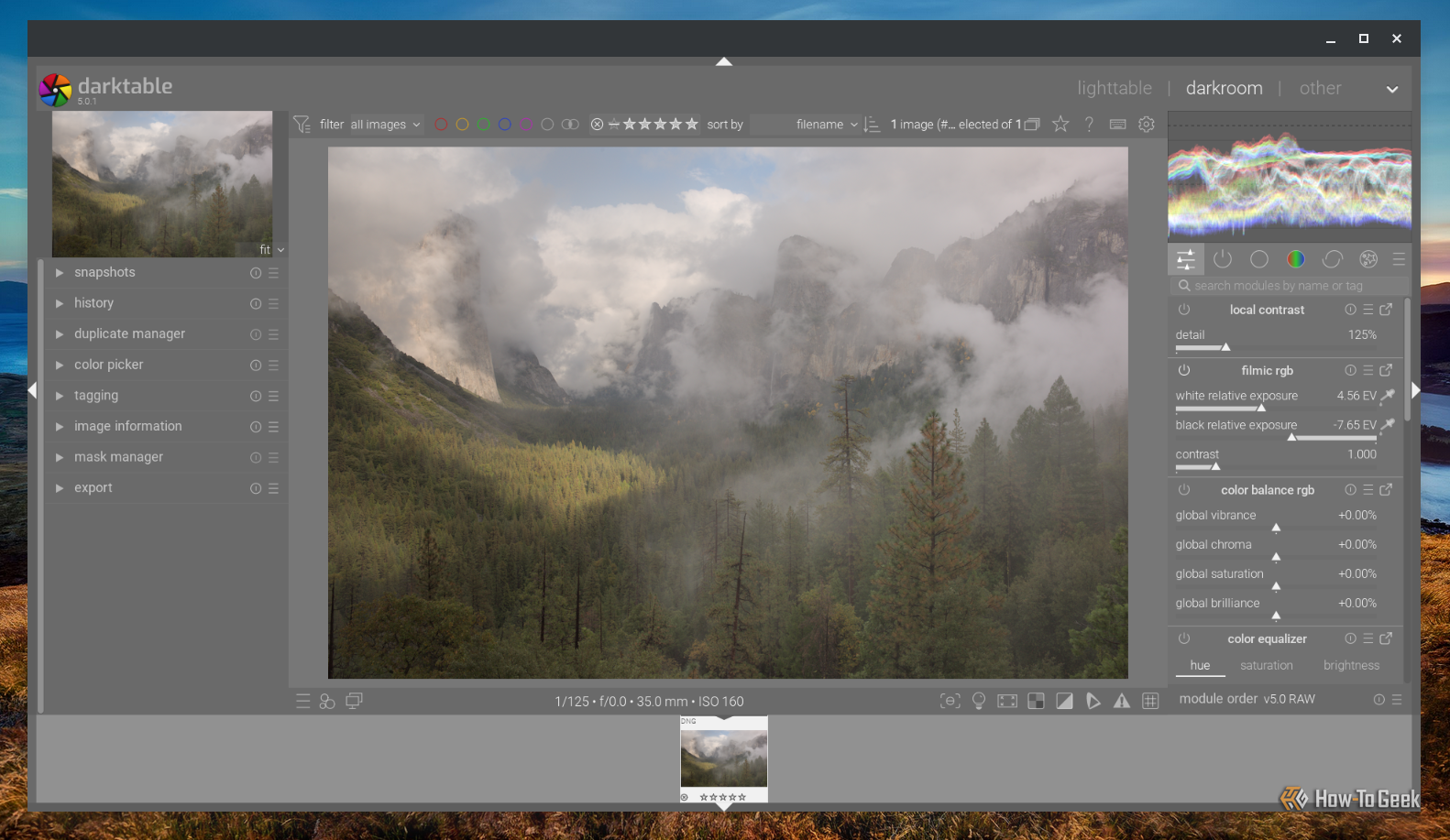
Darktable es un editor RAW de código abierto disponible en Linux, Windows y macOS. Funciona como una alternativa a Lightroom Classic: gestión de colecciones, revelado RAW no destructivo y una amplia colección de módulos de edición.
Si todavía no tienes Flathub configurado en tu contenedor Linux, sigue estos pasos mínimos (se asume que el entorno Linux tiene apt como gestor):
sudo apt update
sudo apt install flatpak -y
sudo flatpak remote-add --if-not-exists flathub https://flathub.org/repo/flathub.flatpakrepo
flatpak install flathub org.darktable.DarktableDespués de la instalación, encontrarás Darktable en el lanzador del sistema y podrás anclarlo a la barra de tareas.
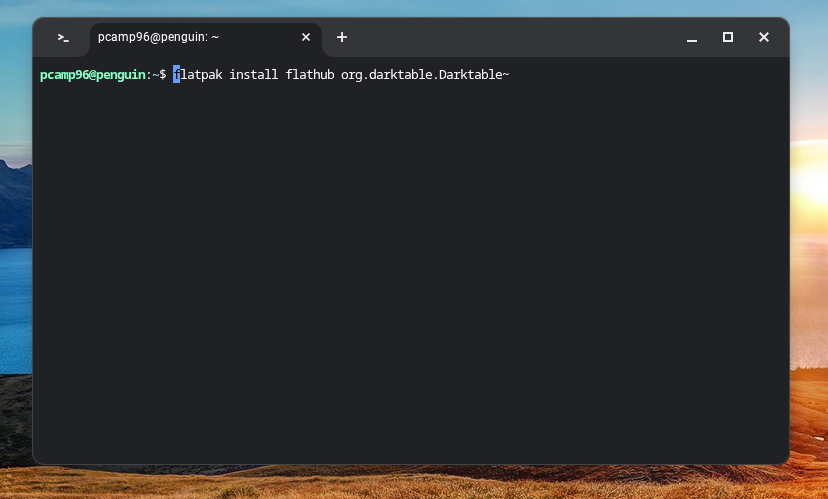
Compartir tu carpeta de fotos con Darktable
Para que Darktable acceda a tus archivos RAW, comparte la carpeta donde guardas las fotos con el contenedor Linux:
- Abre la app Archivos (Files) de Chrome OS.
- Localiza la carpeta que contiene tus RAW, ya sea en el almacenamiento interno o en una unidad externa.
- Haz clic derecho en la carpeta y selecciona ‘Share with Linux’ o ‘Compartir con Linux’.
Sugerencia práctica: yo suelo compartir la unidad completa para no tener que repetir este paso cada vez que conecto una tarjeta SD o un disco externo.
Nota: si usas un disco externo, conéctalo antes de abrir la app Archivos y verifica que el volumen esté montado en Chrome OS. Algunas unidades pueden requerir formato o permisos especiales.
Darktable: edición RAW completa en tu Chromebook
Darktable tiene una curva de aprendizaje: quienes vienen de Lightroom Classic necesitarán un tiempo de adaptación. Sin embargo, Darktable ofrece:
- Revelado RAW no destructivo (ediciones en archivos sidecar).
- Controles de exposición, curvas, color, perfil de lente y eliminación de ruido avanzados.
- Sistema de colecciones y etiquetas para organizar fotos.
- Soporte para la mayoría de formatos RAW de cámaras modernas.
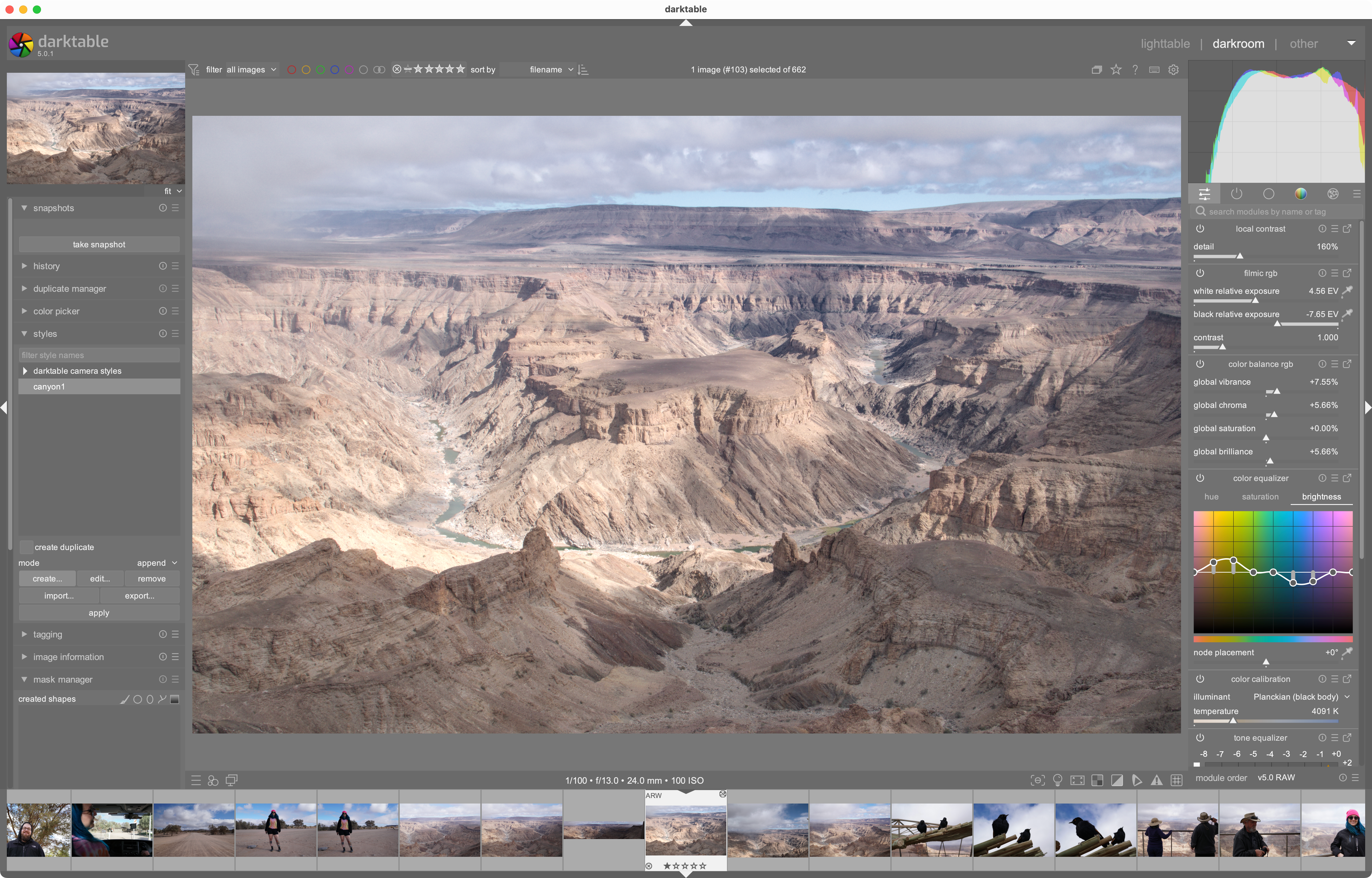
Tim Brookes / How-To Geek
Todo el trabajo en Darktable se guarda en archivos sidecar (archivos secundarios junto a la imagen), por lo que nunca modificas el RAW original. Esto te permite migrar a otra app más adelante sin perder la información original.
Requisitos y rendimiento
No todos los Chromebooks ejecutarán Darktable con el mismo rendimiento. La línea Chromebook Plus exige un procesador mínimo i3 y 8 GB de RAM, pero para editar RAW grandes (especialmente archivos sin comprimir o sensores de muy alta resolución) conviene tener al menos 16 GB de RAM en equipos más potentes.
Mi experiencia editando RAW sin comprimir de una Sony A7III en un Chromebook fue aceptable: hubo algo de lentitud en ajustes pesados, pero el flujo de trabajo fue usable. Con archivos de cámaras de muy alta resolución (A7R IV, cámaras de formato medio o Leica con sensores muy densos) notarás más lag.
Consejos para mejorar el rendimiento:
- Cierra aplicaciones y pestañas no esenciales antes de abrir Darktable.
- Trabaja con vistas previas de menor resolución durante la edición y usa la vista a tamaño completo solo para comprobaciones finales.
- Si tienes una tarjeta SD rápida, usa la tarjeta para importar y evitar lecturas constantes del disco interno lento.
- Exporta en lotes al final del proceso para aprovechar la coherencia del disco.
Flujo de trabajo rápido (mini-metodología)
- Importa: añade las carpetas compartidas a la base de datos de Darktable.
- Selección inicial: reduce el lote con la herramienta de clasificación (rating/flags).
- Ajustes básicos: exposición, balance de blancos, recorte y corrección de lente.
- Revelado fino: curvas, color, máscara y reducción de ruido.
- Exporta: ajusta perfil de color y resolución para entrega.
Lista de comprobación por rol
Fotógrafo en campo:
- Compartir la carpeta de la tarjeta SD con Linux antes de lanzar Darktable.
- Hacer una copia rápida de seguridad en otra tarjeta o volumen.
Editor en estudio:
- Importar catálogos a Darktable.
- Configurar ajustes predefinidos y estilos para acelerar el revelado.
Administrador IT:
- Confirmar que el contenedor Linux tiene suficiente almacenamiento y que Flathub está autorizado.
- Documentar permisos de montaje de unidades externas.
Criterios de aceptación (para verificar que todo funciona)
- Darktable se abre desde el lanzador y muestra la interfaz.
- Puedo importar al menos una imagen RAW desde la carpeta compartida.
- Puedo realizar un ajuste básico (por ejemplo, exposición +0.5) y ver los cambios en vista previa.
- Puedo exportar una imagen editada a JPEG o TIFF sin errores.
Casos de prueba / Verificación rápida
- Abrir Darktable y crear una nueva colección apuntando a una carpeta compartida.
- Importar 5 RAW diferentes y aplicar un preset básico.
- Exportar las 5 imágenes a JPG en una carpeta de salida y comprobar que los archivos se generan sin corrupción.
Problemas comunes y soluciones
Problema: Darktable no ve la carpeta compartida.
- Solución: en Archivos, confirma que la carpeta está marcada como ‘Compartir con Linux’. Reinicia Darktable.
Problema: rendimiento lento al aplicar reducciones de ruido o al usar máscaras complejas.
- Solución: cierra otras aplicaciones, reduce la resolución de la previsualización y aplica los efectos pesados solo en la etapa final.
Problema: Flatpak no encuentra Flathub.
- Solución: asegúrate de instalar flatpak y añade manualmente el repositorio con el comando flatpak remote-add.
Migración y compatibilidad
Darktable usa sidecars XMP estándar y bases de datos locales. Si en el futuro decides migrar a otro software, exporta una muestra de tu flujo de trabajo para comprobar compatibilidad de sidecars. Mantén siempre una copia del RAW original fuera del contenedor Linux si planeas restaurar o mover el catálogo.
Una breve galería de casos límite
- Chromebooks con 4 GB de RAM: pueden ejecutar Darktable, pero la experiencia será lenta. Recomendado solo para edición ligera.
- Archivos RAW sin comprimir de sensores grandes: espera latencia en vista previa; usa exportación en lotes.
- Unidades USB lentas: mejor copiar al almacenamiento interno o a una tarjeta UHS-II antes de editar.
Glosario en una línea
- RAW: archivo sin procesar de la cámara con máxima información de imagen.
- Sidecar (XMP): archivo que guarda las instrucciones de edición sin tocar el RAW.
- Flatpak: sistema de paquetes multiplataforma para distribuir apps Linux.
- Crostini: nombre común del contenedor Linux en Chrome OS.
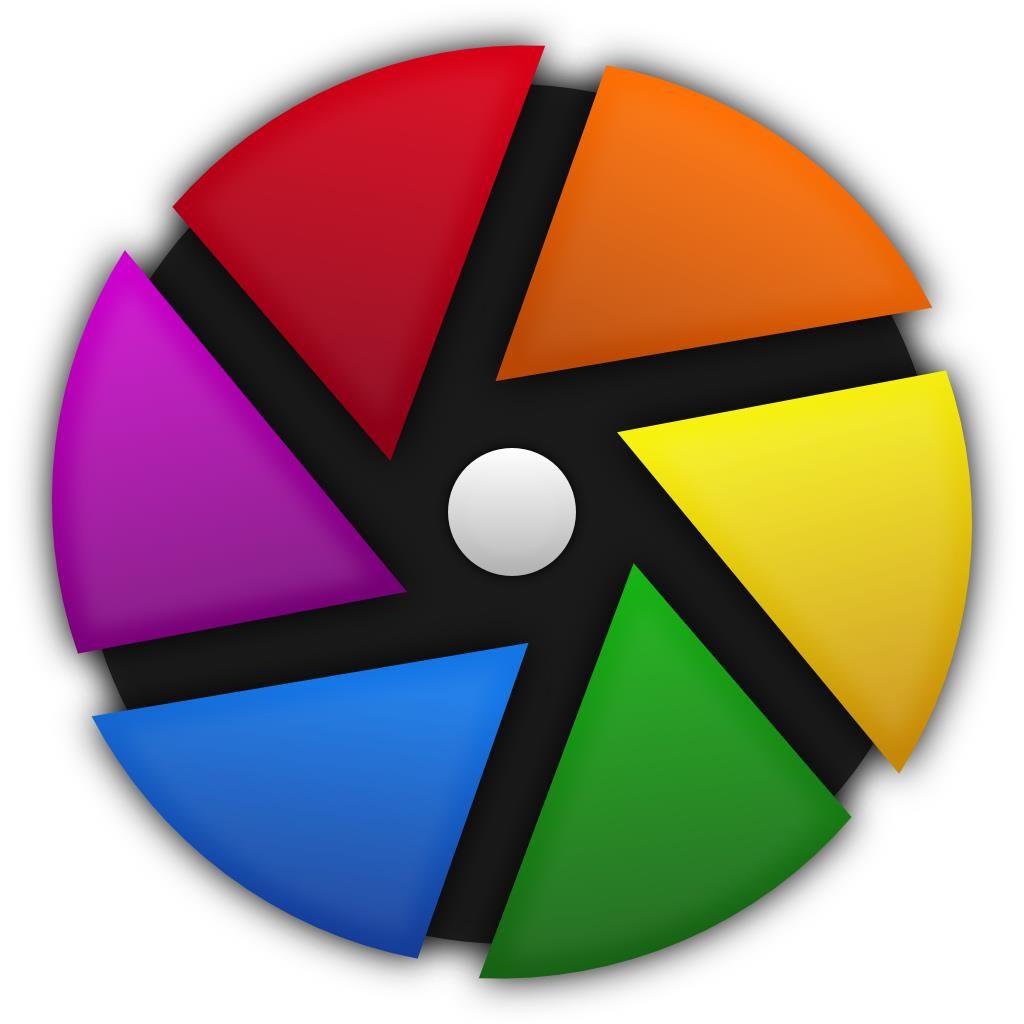
Darktable
Darktable es un editor RAW gratuito y de código abierto disponible para Windows, macOS y Linux.
Darktable es solo una de las muchas aplicaciones Linux que funcionan muy bien en tu Chromebook. En mi experiencia también he instalado Obsidian, GIMP, Discord y LibreOffice a través del contenedor Linux. La llegada de Linux a Chrome OS amplió mucho las posibilidades de los portátiles económicos de Google.
Resumen
Darktable transforma tu Chromebook en una estación de edición RAW capaz cuando habilitas Linux, configuras Flathub e instalas la app. Para obtener la mejor experiencia, asigna suficiente almacenamiento al contenedor Linux, comparte tus carpetas de imágenes y sigue las buenas prácticas de rendimiento.
- Si necesitas una solución gratuita, Darktable es la mejor opción en Chromebook.
- Para edición intensiva en archivos de muy alta resolución, considera un equipo con más CPU y 16 GB o más de RAM.
Extras sociales:
Versión corta para anuncio (100–200 palabras):
¿Tienes un Chromebook y quieres editar fotos RAW sin suscripciones? Habilita Linux desde Configuración, instala Darktable desde Flathub y comparte la carpeta de tus imágenes con Linux. Darktable ofrece revelado RAW no destructivo, gestión de colecciones y muchas herramientas avanzadas, todo gratis. Ajusta la asignación de disco del contenedor Linux a 20–30 GB si manejas muchas fotos y cierra otras apps para mejorar el rendimiento. Es una manera eficaz de convertir un Chromebook en una estación de edición portátil.
Sugerencia de vista previa social (Open Graph): usa el título y la descripción en el bloque SEO.
Fin del artículo.
Materiales similares

Podman en Debian 11: instalación y uso
Apt-pinning en Debian: guía práctica

OptiScaler: inyectar FSR 4 en casi cualquier juego
Dansguardian + Squid NTLM en Debian Etch

Arreglar error de instalación Android en SD
